Hirdetés
Míg minden Samsung Android telefonok Ha van Samsung Android telefonja, ki kell próbálnia ezeket a funkciókatHa van egy Samsung Android okostelefonja, akkor a telefon néhány nagyon jó funkcióval rendelkezik, amelyekről valószínűleg nem is tud erről. Olvass tovább Van néhány fantasztikus tulajdonsága, a Samsung Galaxy S8 és a Note 8 zászlóshajója valóban kivételes.
Minden új, fontosabb telefonkiadással a Samsung frissíti az Android tetején futó egyedi felhasználói felületet is - és ez új funkciókat jelent.
Ma öt, az új funkcióhoz hozzáadott funkciót vizsgálunk meg Samsung tapasztalat felhasználói felület (korábban TouchWiz néven ismert), olyan telefonokon, mint a Samsung Galaxy S8 A legnagyobb okostelefon, amelyet nem kellene vásárolnia: Samsung Galaxy S8 áttekintés (és az Giveaway!)A 800 dolláros Samsung Galaxy S8 kétségkívül a legjobb okostelefon, amelyet valaha készítettek. De valószínűleg nem vásárolhat egyet. Olvass tovább sorozat és a Galaxy Note 8.
Jegyzet: A Samsung szoftveréről ismert, hogy széttöredezett, így van esély arra, hogy egyes funkciók a szoftverfrissítések után régebbi Samsung telefonokra is becsapódhatnak. Érdemes megnéznie, van-e a tiéd is.
1. Dual Audio
Az új Galaxy okostelefonokkal két Bluetooth kimeneti eszközt párosíthat egyidejűleg egy telefonhoz.
Tehát lehet két Bluetooth fejhallgató vagy hangszóró, amelyek ugyanazt a hangot bocsátják ki, egy forrásból származik. Ez hasznos lehet, ha két ember videót néz vagy zenét hallgat egyetlen eszközön, így függetlenül használhatják saját fejhallgatójukat.
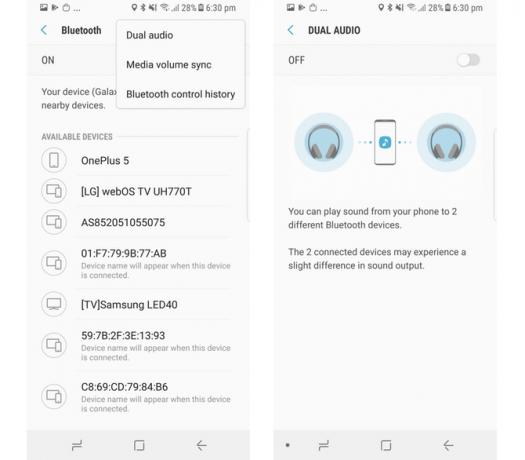
A Dual Audio engedélyezéséhez ugorjon a Beállítások> Kapcsolatok> Bluetooth. Először párosítsa ide mindkét Bluetooth-eszközt. Ha ez megtörtént, kattintson a hárompontos gomb, választ Dual Audio és kapcsolja be.
2. A szoftvergombok átrendezése
Mint a iPhone X iPhone X áttekintés: A jövőnek ára vanAz iPhone X zászlóshajó, üzleti osztályú eszköz. Ez egy új generáció első generációja, és az ilyen eszközöknek mindig van néhány hibája. Olvass tovább , a Samsung Galaxy S8 és a Note 8 le is dobta a fizikai otthoni gombot egy olyan képernyő javára, amely a test minden széle felé nyúlik.
És míg az iPhone X elfogadott teljesen új mozdulatokkal Az iPhone X használatának teljes útmutatójaAz iPhone X átírja az iPhone tízéves története és ezzel együtt 10 éves izommemória. Így alkalmazkodhat az Apple új dolgához. Olvass tovább , ezek a Samsung telefonok ragaszkodtak a képernyőn megjelenő Vissza, Otthoni és Utolsó gombokhoz, amelyeket több más Android telefonon is láttak.

Most ezeknek a gomboknak az alapértelmezett sorrendje az összes Samsung telefonon Utolsó - Otthon - Vissza. De a legtöbb más telefon (például a Google telefonja) Pixel A Google Pixel 2 áttekintése: Ez a legjobb okostelefon valaha?Hogyan lehet a Google igazolni 650 dollárt egy okostelefon számára, ha a OnePlus 5 480 dollárért, vagy a Motorola G5 + 230 dollárért árul. Mi választja el a Google Pixel 2 versenytársaitól? Olvass tovább ) ezt megfordították, így van Vissza - Otthon - Újra. Szerencsére, ha már megszokták más beállításokat, sorrendjük könnyen megváltoztatható.
Menj oda Beállítások> Kijelző> Navigációs sáv> Gomb elrendezés és változtassa meg tetszés szerint.
3. Élvilágítás-értesítések
2017 óta a Samsung megszüntette zászlóshajóinak Edge és nem Edge verzióit.
Ez azt jelenti, hogy a kisebb Samsung Galaxy S8, a nagyobb Galaxy S8 + és még a Note 8 is képernyőkkel rendelkezik, amelyek kissé görbülnek az oldalak felé. A társaság egy csomó funkciót épített fel ennek a fizikai aspektusnak szentelve, ezek között az Edge Lighting az értesítésekhez.
Ennek hegedüléséhez menj ide Beállítások> Kijelző> Élképernyő> Élvilágítás.
Itt kiválaszthatja, hogy az élek világítanak-e, amikor a képernyő be vagy ki, vagy mindig. Ezután megy a Értesítések kezelése, és kiválaszthatja, melyik Edge Lighting alkalmazásokat kell bekapcsolni. Az Élvilágítás beállításokban lépjen a következőre: További beállítások lehetővé teszi ezen értesítésekhez a konkrét színek kiválasztását. Noha logikusabb az lenne, ha beállítanánk őket a Az alkalmazás színe. Ily módon a szélek zölden világítanak a WhatsApp esetében, kék a Twitternél, stb.
De elveszíti az egyik funkciót, ha bekapcsolja az Élvilágítást: Értesítési gyors akciók. Az egyedi tabletta alakú értesítések nem hajtják végre azokat a gyors műveleteket, amelyeket a szokásos Android értesítések tesznek. Például nem tudja gyorsan válaszolni egy üzenetre vagy archiválni egy e-mailt az értesítésből, ha ezt bekapcsolta. Ha vissza szeretné kapni a szokásos Android-értesítéseket, kapcsolja ki az Edge Lighting funkciót.
4. Hívja az SMS elutasító parancsikonját
A fent említett Edge Lighting beállítások képernyőn, ha rákattint a hárompontos ikonra, látni fogja Gyors válasz.
A következőképpen működik: feltéve, hogy a szélső megvilágítás engedélyezve van, ha telefonját lefelé tartja és hívást fogad, pihentesse az ujját a pulzusmérőn két másodpercig, és a hívást egy egyedi szöveges válasz segítségével elutasítja.

A válasz szövege megváltoztatható a Gyors válasz menü. Noha ez remekül hangzik, nem tudok segíteni, de azon gondolkodom, hány ember tartja telefonját lefelé. Aggódva a karcolásoktól, amelyeket a telefon képernyője felvehet, tudom, hogy nem tenném.
5. Lebegő kamera gomb
Vannak idők, amikor fényképet akarunk készíteni, de az exponáló gomb csak elérhetetlennek tűnik.
Szerencsére engedélyezheti a mozgatható kameragombot. Kapcsolja be a kamerát, ugorjon a beállításokra, görgessen le és váltson Lebegő kamera gomb tovább.

Most megjelenik egy második exponáló gomb a keresőben, amelyet megfelelő pozícióba húzhat. A képernyő bármelyik elemére koppintva beállíthatja a fókuszt / fehéregyensúlyt, és a lebegő gomb megérintésével elkészítheti a képet.
Bónusz: Extra redőny gomb

Ez a pulzusszám-érzékelő redõnyként is dupla lehet, amikor önportrék készítése történik.
Csak kapcsolja be a kamerát, lépjen a beállítások alá Első kamera keresse meg Lövési módszerek vagy Képek készítésének módjai. Ebben a menüben engedélyezze Koppintson a pulzusszám-érzékelőre. Ne feledje, hogy csak akkor működik, ha egy arcot észlel a keresőben. Miután látta, hogy ez a négyzet az arcán van, érintse meg a hátul lévő pulzusszám-érzékelőt a kép készítéséhez. Alternatív megoldásként ugyanabból a menüből engedélyezheti a képernyő bármelyik részének megérintését is, hogy önmagáról készítsen.
Ezen szolgáltatások közül melyik találta igazán érdekesnek? Van még egy olyan funkció, amelyet szeretsz használni a Samsung telefonban? Tudassa velünk az alábbi megjegyzésekben.
Rohan Naravane Bachelor fokozatot szerzett számítástechnikában. 2007 óta ír a technológiáról különféle digitális és nyomtatott kiadványokban. A kiskereskedelemben az Apple-nél is dolgozott, 2016-ig a Vevő útmutatójának Termék és UX vezetője volt. Gyakran szakad az Apple és a Google termékek között. Találhatja a Twitteren...